现浇板的受力钢筋锚固与有梁楼盖楼面板和屋面板上部贯通钢筋的连接见表2-12。......
2025-09-30
“色板”面板可以保存颜色、渐变、图案等,以便需要时随时调用。选择需要填色的路径后,单击色板上的颜色,即可把该颜色应用到路径上。
1.“色板”的显示
执行“窗口”→“色板”命令,可以打开“色板”面板。单击面板右上角的 按钮,可以打开面板的扩展菜单,如图6-14所示。在扩展菜单中,可以选择相应的命令进行色板的创建、复制、删除、排列、视图显示、打开色板库等操作。
按钮,可以打开面板的扩展菜单,如图6-14所示。在扩展菜单中,可以选择相应的命令进行色板的创建、复制、删除、排列、视图显示、打开色板库等操作。
色板可以分为颜色、渐变和图案3种类型,可以根据用户的需要显示相应的类型,或显示所有色板,以便快速调用颜色。单击显示“色板类型”菜单按钮 ,弹出“色板类型”菜单,在该菜单中可以选择在“色板”面板中显示的色板类型,如图6-15所示。
,弹出“色板类型”菜单,在该菜单中可以选择在“色板”面板中显示的色板类型,如图6-15所示。
“色板”还提供了两种视图的显示方式:大/中/小缩览图视图和大/小列表视图。在扩展菜单中选取不同的视图命令,就能以相应的方式来显示视图。如图6-14所示的视图为小缩览图视图,适合在存储大量的颜色情况下使用;如图6-15所示的视图为大缩览视图,该视图方式有较大的颜色显示范围,适合复杂的颜色对比使用;如图6-16所示的视图为列表视图,该视图能提供最完整的颜色信息。
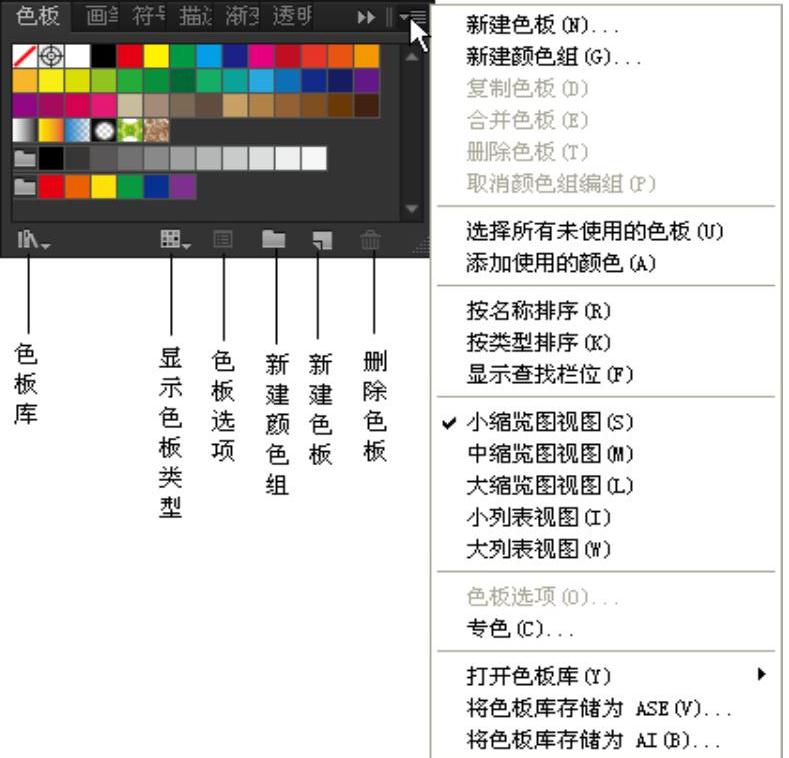
图6-14 “色板”面板
2.新建和删除色板
在“颜色”面板中调配颜色后,为了可以重复使用该颜色,可以将颜色存储到色板中以便随时调用。这时,在“色板”面板中单击“新建色板”按钮 ,就可以在“色板”上新增该颜色。除此之外,也可以在“颜色”面板中的按住“填色”按钮,并拖动到“色板”上,这样也可以在“色板”上增加当前调配的颜色,如图6-17所示。如果按住Alt键,拖动颜色到“色板”的某个颜色上,可以将新增加的颜色替换色板原有的颜色。
,就可以在“色板”上新增该颜色。除此之外,也可以在“颜色”面板中的按住“填色”按钮,并拖动到“色板”上,这样也可以在“色板”上增加当前调配的颜色,如图6-17所示。如果按住Alt键,拖动颜色到“色板”的某个颜色上,可以将新增加的颜色替换色板原有的颜色。
如果“色板”面板中的颜色很少使用,需要删除某个颜色。这时,可以选择该颜色后单击“删除色板”按钮 ,将弹出Illustrator CS6的警告对话框,询问是否删除所选色板,单击“是”按钮即把色板删除。除此之外,也可以在扩展菜单中选择“删除色板”命令,将所选色板进行删除。
,将弹出Illustrator CS6的警告对话框,询问是否删除所选色板,单击“是”按钮即把色板删除。除此之外,也可以在扩展菜单中选择“删除色板”命令,将所选色板进行删除。
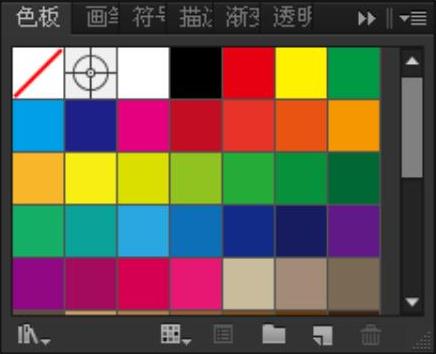
图6-15 大缩览视图
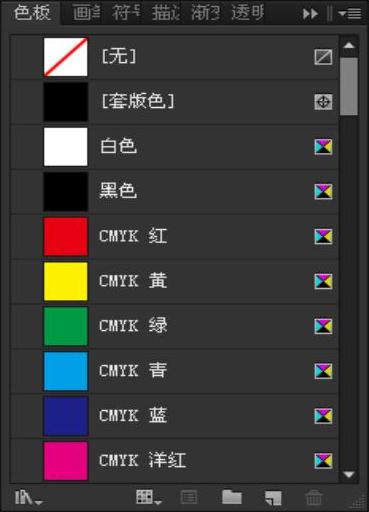 (https://www.chuimin.cn)
(https://www.chuimin.cn)
图6-16 列表视图
3.运用色板库
Illustrator CS6提供了众多的不同主题的色板库,使用户可以在处理特别的场景时可以随时调用。单击“色板库”面板 按钮,可以看到Illustrator CS6提供的色板库列表,如图6-18所示。或者,在扩展菜单中单击“打开色板库”选项,或者执行菜单栏的“窗口”→“色板库”命令,在扩展菜单中也可以选择相应的色板。在色板库中打开某一主题的色板后,该色板独立为一个面板,如图6-19所示的色板为“蜡笔”色板。
按钮,可以看到Illustrator CS6提供的色板库列表,如图6-18所示。或者,在扩展菜单中单击“打开色板库”选项,或者执行菜单栏的“窗口”→“色板库”命令,在扩展菜单中也可以选择相应的色板。在色板库中打开某一主题的色板后,该色板独立为一个面板,如图6-19所示的色板为“蜡笔”色板。
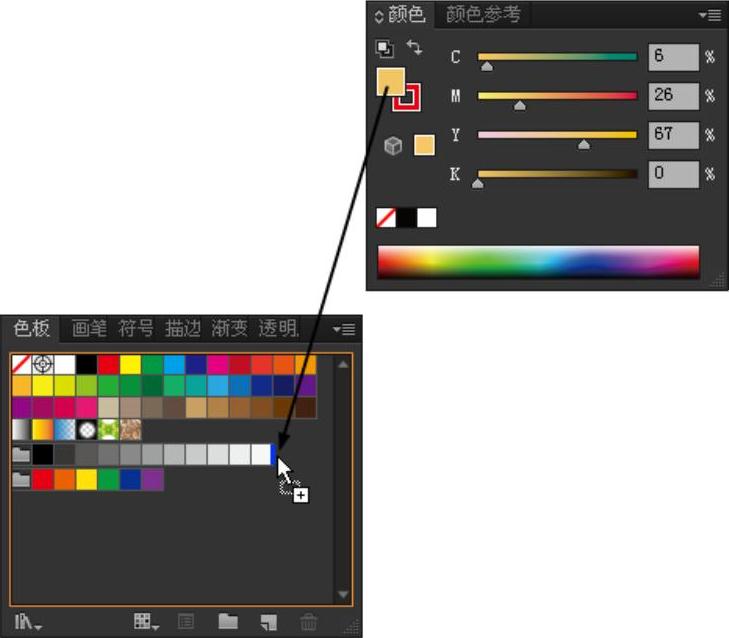
图6-17 新建色板
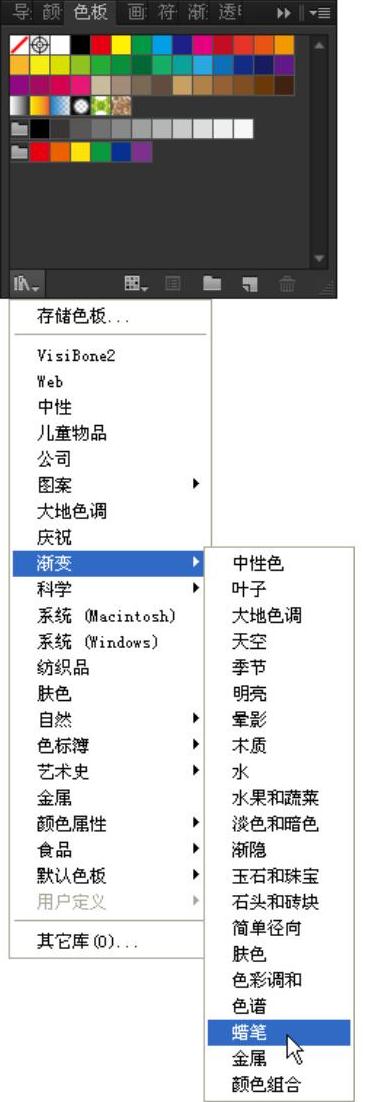
图6-18 选择色板库
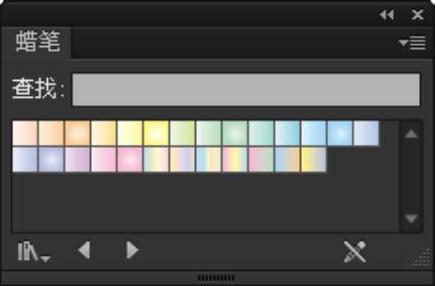
图6-19 蜡笔色板
4.编辑色板颜色
双击“色板”面板中的色板,或者选择色板后单击“色板选项”按钮 ,可以打开“色板选项”对话框对该颜色进行编辑,如图6-20所示。在该对话框中,可以重命名色板名称、颜色类型、颜色模式等。
,可以打开“色板选项”对话框对该颜色进行编辑,如图6-20所示。在该对话框中,可以重命名色板名称、颜色类型、颜色模式等。
相关文章

表2.16-1 连续板、梁的计算跨度续)荷载1)折算荷载:为了考虑支座抵抗转动的影响,目前一般采用增大恒载和相应地减小活荷载的办法来处理,即以折算荷载来代替实际计算荷载。3)处于重要部位,而又要求有较大强度储备的构件,如肋梁楼盖中的主梁。对跨度差别小于10%的不等跨连续板和次梁,仍可采用式和式(2.16-......
2025-09-30

双击工具箱中的“抓手工具”,将图像满画布显示。单击状态栏的最左侧的百分比显示栏,在弹出菜单中选择“满画布显示”选项,将图像满画布显示。......
2025-09-30

图2-2 Illustrator CS6菜单栏Illustrator CS6主菜单栏的功能分别如下:●:文件菜单是一个集成文件操作命令的菜单,在此菜单可以执行新建、打开、保存文件和设置页面尺寸等命令。图2-3 选择下拉菜单子菜单中有些命令右边有个三角形图标,表示该命令还有相应的子菜单。......
2025-09-30

图5-49 “水平”效果图5-50 “垂直”效果图5-51 “两者兼有”效果3.轮廓化描边使用“轮廓化描边”命令可以跟踪所选路径的轮廓,并将描边转换为封闭路径。图5-61 不同的连接效果5.简化使用“简化”命令可以控制锚点的数量,从而改变路径的形状。......
2025-09-30

在绘制的过程中,注意多种工具的综合应用和图形的调整。单击“确定”按钮,使多边形进行旋转。在工具箱中选择矩形工具,在页面中拖动鼠标绘制出一个矩形,并移动到多边形上作为窗框图形。图3-59 拖动顶端锚点图3-60 置于底层图3-61 绘制矩形效果单击“确定”按钮,创建一个矩形网格图形。使用铅笔工具继续绘制图形,并设置颜色为“绿宝石”。图3-62 设置矩形网格参数图3-63 设置描边粗细图3-64 窗户效果图3-65 绘制图形图3-66 房子效果......
2025-09-30

图4-82 变形操作图4-83 “变形工具选项”对话框●:该选项表示变形处理对象细节时的一个精确程度,数值越大精确度越高。由于“旋转扭曲工具选项”对话框和“变形工具选项”对话框的选项基本相同,在此不再重复。图4-93 多边形图4-94 规则收缩效果图4-95 自由收缩效果双击工具箱的扇贝工具打开“扇贝工具选项”对话框,通过设置对话框的选项可以改变图形收缩的效果,如图4-96所示。......
2025-09-30

Illustrator CS6支持多种文件输出格式,常用的格式有AI、PDF、EPS、AIT、SVG、JPED、PSD、TIFF、GIF、SWF等格式,下面介绍这几种格式的特性。......
2025-09-30
相关推荐